Comment Convertir Le Bloc-Notes En Excel Avec Des Colonnes
Convertir un fichier texte Excel Ou Comment convertir le bloc-notes en excel avec des colonnes: Pour convertir un fichier texte en fichier Excel, ouvrez d’abord une nouvelle feuille Excel sur votre ordinateur et cliquez sur données dans la barre de menus, puis passez du texte et cliquez sur texte. Par exemple, nous convertissons maintenant le fichier texte ci-dessous en fichier Excel. Ensuite, le processus suit comme ceci :
UAN #TypeID #Numéro de DOC #MemberNameAsPerDoc #IFSC #Date d’expiration
Convertir le fichier texte Excel / Comment convertir le bloc-notes en excel avec des colonnes
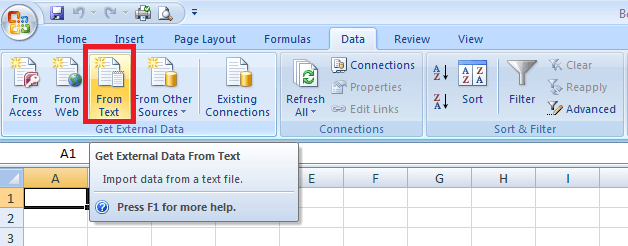
Après cela, sélectionnez le fichier texte de votre ordinateur que vous souhaitez convertir en fichier excel. Ensuite, vous obtiendrez un écran contextuel, ici sélectionnez délimité et cliquez sur suivant.
Comment Ajouter une Signature Dans le courrier électronique Office 365 Outlook
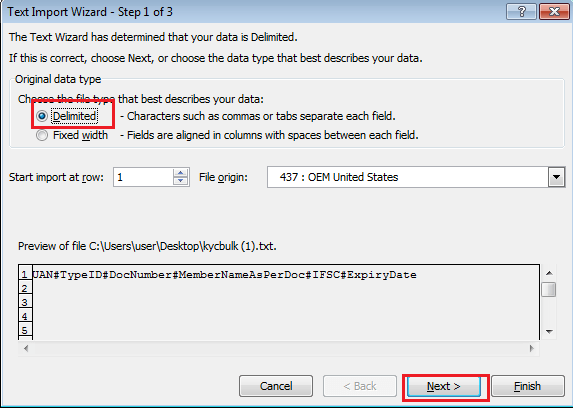
Maintenant, il est très important que vous deviez entrer la valeur qui sépare les mots dans votre fichier texte. Par exemple, dans le fichier # ci-dessus sépare les mots du fichier texte, nous devons donc utiliser # ici pour mettre toutes ces données de fichier texte dans des colonnes.Pour cela, cliquez sur autre et entrez le symbole # et cliquez sur Suivant. Supposons que la virgule sépare les mots, vous devez sélectionner la virgule.
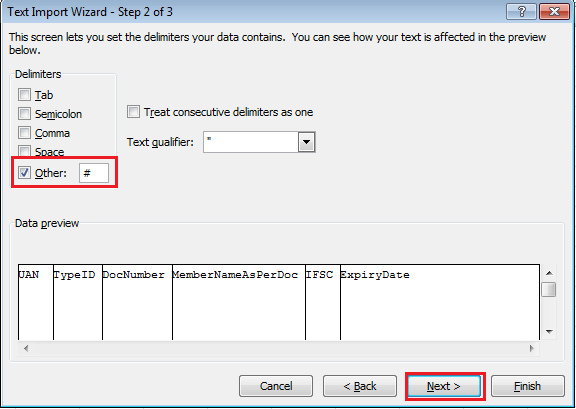
Après avoir cliqué sur suivant, un autre écran contextuel apparaît, sélectionnez général et cliquez sur terminer.
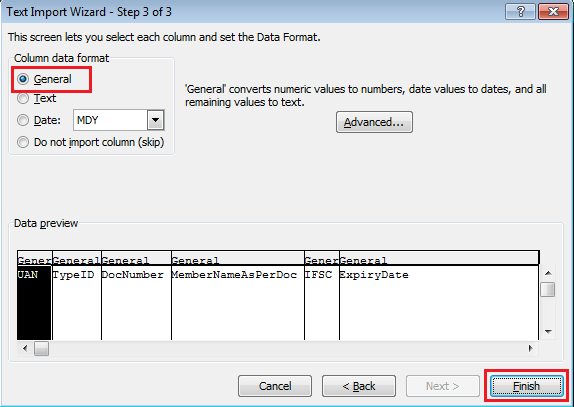
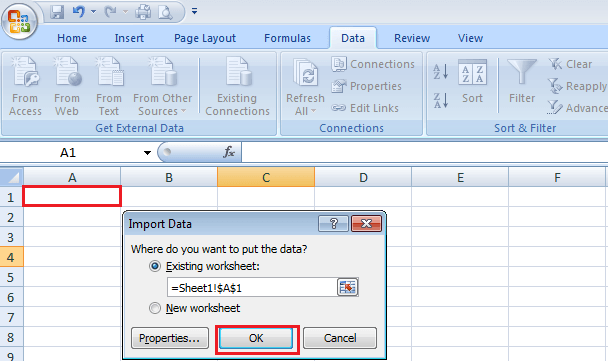
Puis sélectionnez la zone de la feuille Excel où vous souhaitez mettre des données de fichier texte et cliquez sur OK.
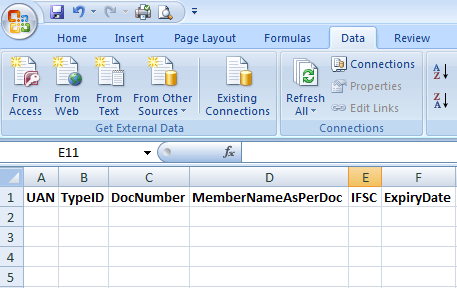
Voici donc le processus de Conversion du fichier texte Excel ou Comment Convertir Le Bloc-Notes en Excel Avec des Colonnes